Все способы:
Способ 1: Загрузка с официального сайта
На официальном сайте Brother можно найти как весь набор программного обеспечения и утилит для работы с МФУ Brother DCP-1510R, так и отдельный пакет по установке драйверов сканера и принтера. Вы можете выбрать любой из вариантов, отталкиваясь от того, нуждаетесь ли в сервисных программах или хотите только обеспечить работоспособность устройства. Для выполнения поставленной задачи выполните описанные в следующей инструкции шаги.
- Для начала понадобится открыть сайт поддержки по устройствам от Brother. Это можно сделать самостоятельно или путем перехода по оставленной выше ссылке. Находясь на главной, перейдите в категорию «Файлы».
- Тут для удобства представлена строка поиска, где сразу можно ввести название модели DCP-1510R и нажать соответствующую кнопку, чтобы отыскать нужное устройство.
- Начнется процесс подбора подходящих файлов. Сначала укажите операционную систему и ее основную версию, отметив маркерами соответствующие пункты. После этого нажмите кнопку «Поиск».
- Первой строкой в списке предлагаемых файлов будет как раз «Полный пакет программного обеспечения». В описании можете прочитать, какие именно утилиты в него входят.
- Если нужен только драйвер, внизу отыщите «Мастер развертывания драйверов».
- Выбрав необходимый тип программного обеспечения, подтвердите условия лицензионного соглашения для начала загрузки исполняемого файла.
- Разберем дальнейшие действия на примере развертывания драйверов. Запустив полученный исполняемый файл, вы инициируете распаковку всех файлов в директорию, где находится сам установщик.
- Перейдя в директорию, выберите папку с тем языком, на котором хотите продолжить установку.
- Отыщите файл «Setup.exe» и дважды кликните по нему для запуска.
- Следуйте появившимся на экране инструкциям, чтобы завершить инсталляцию. Обязательно соедините Brother DCP-1510R с компьютером и включите его для успешного завершения установки, если на экране появятся инструкции с информацией о подключении.
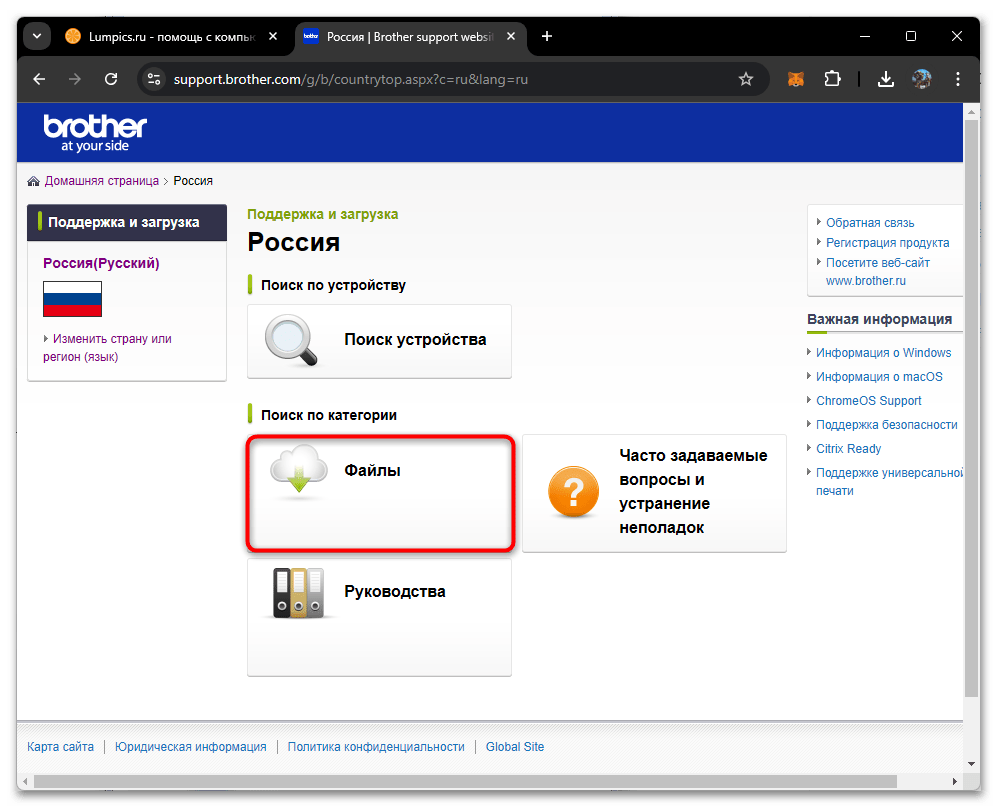
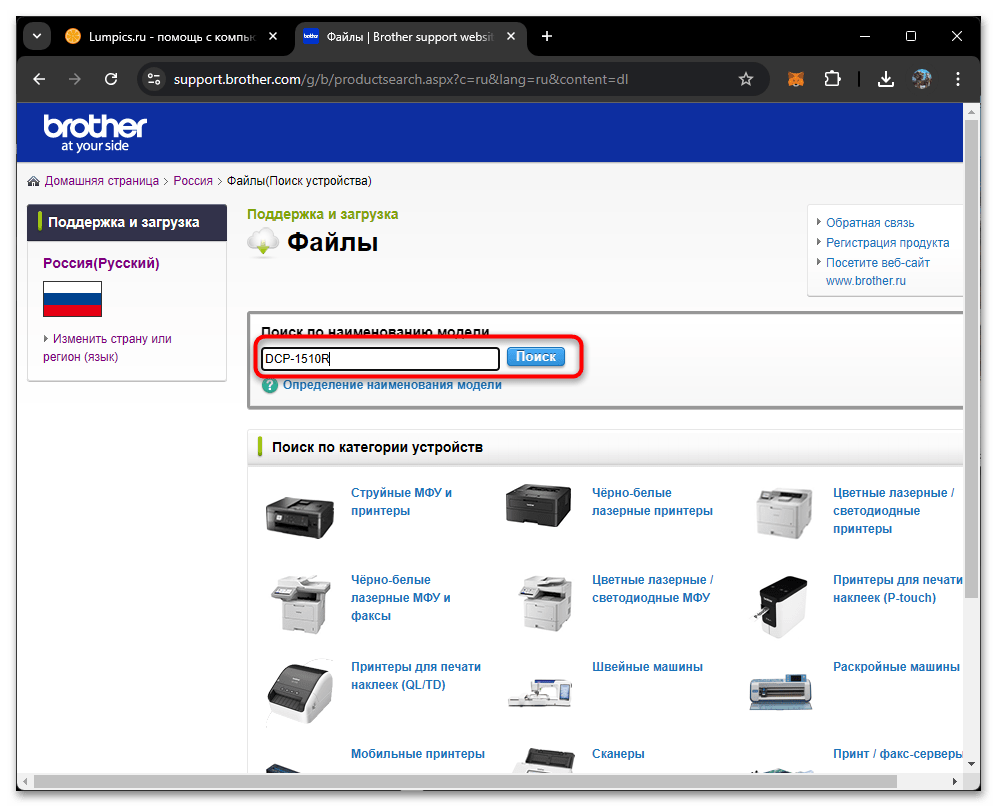
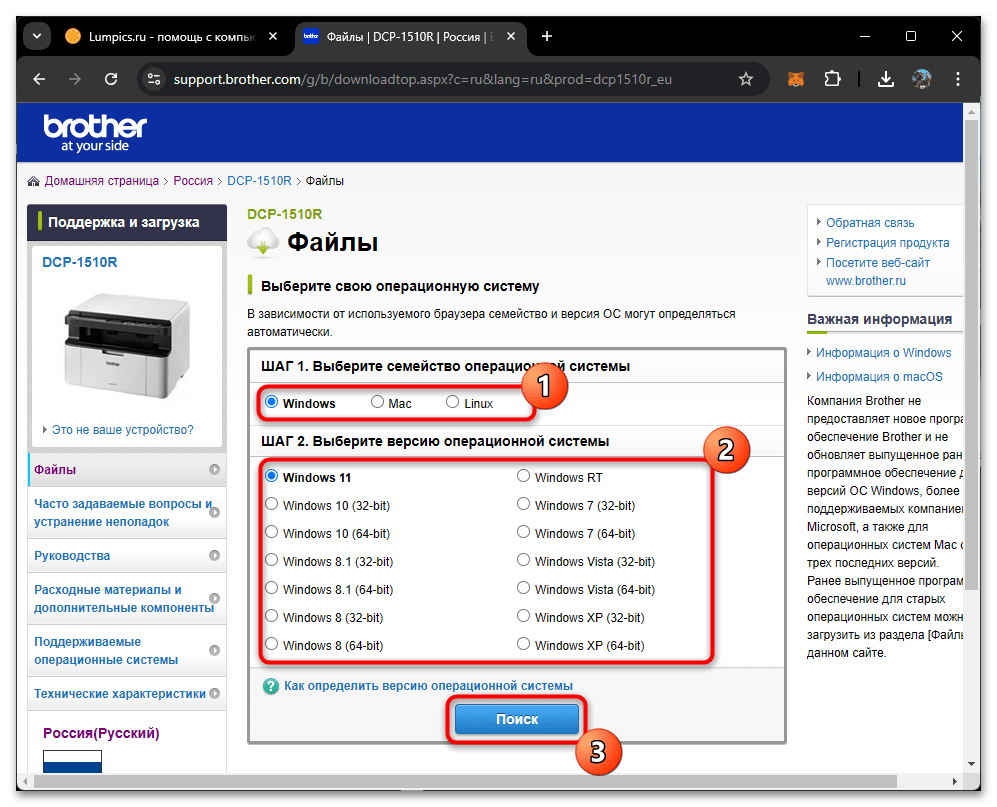
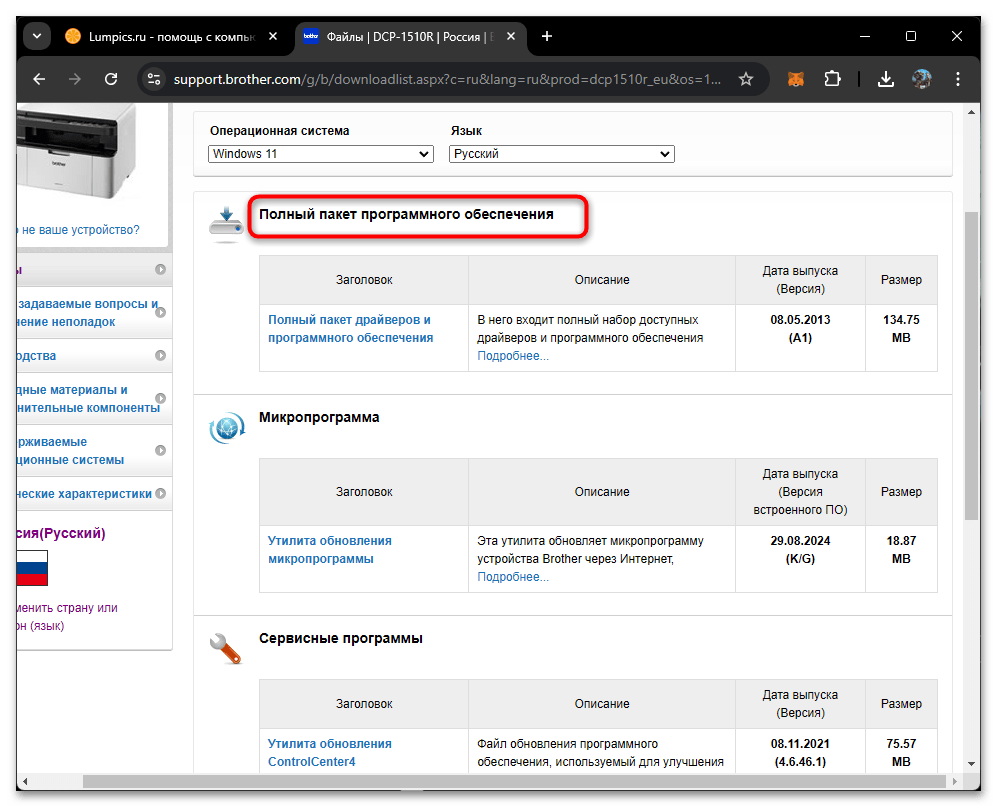
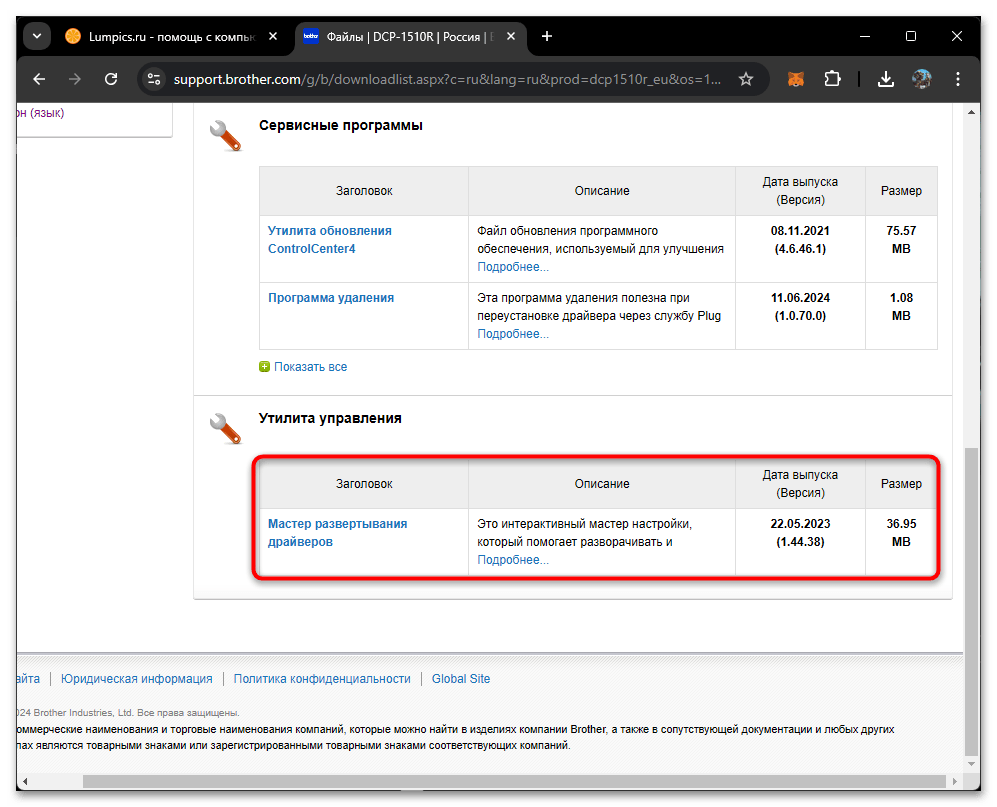

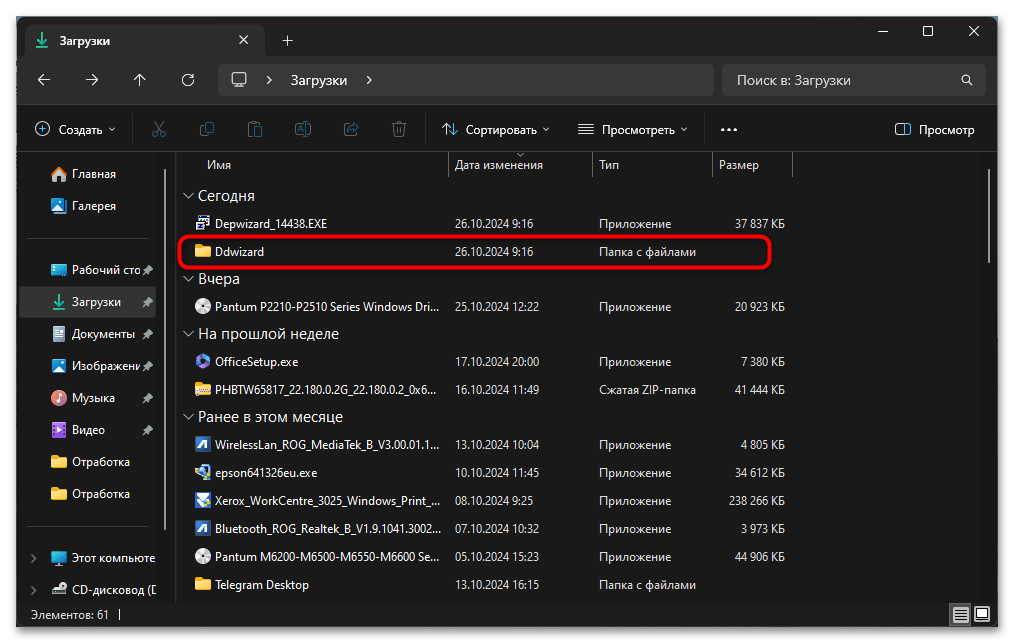
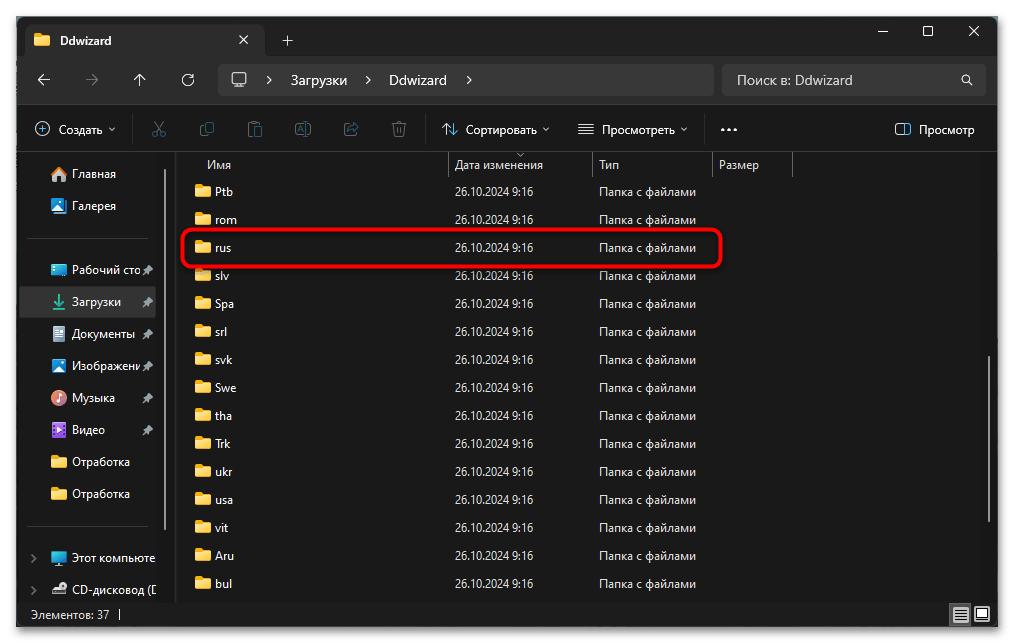
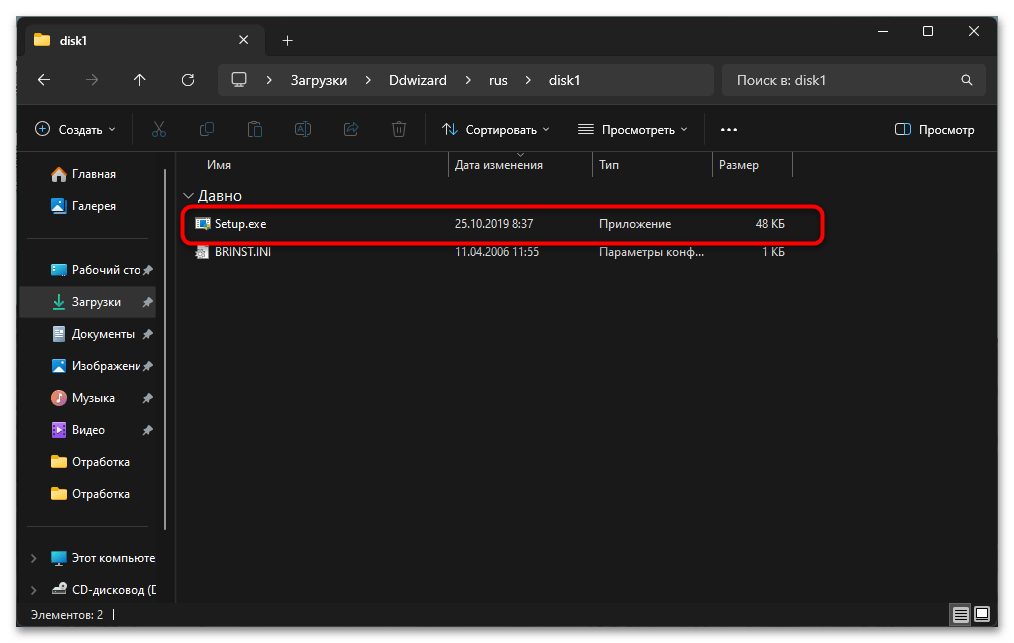
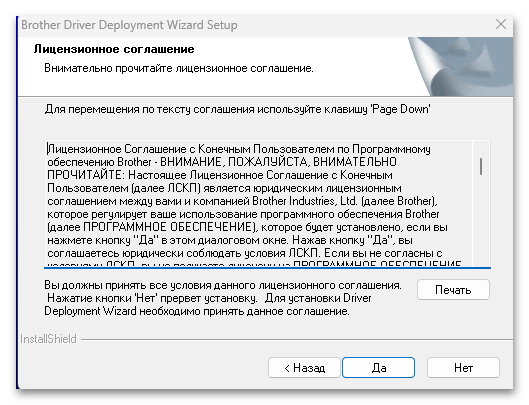
Способ 2: Установка через «Параметры»
В некоторых случаях пользователю можно обратиться ко встроенным в Windows средствам, чтобы добиться работоспособности нового подключенного устройства, что относится и к принтеру Brother DCP-1510R. В операционной системе присутствует инструмент, обнаруживающий новое оборудование. Если оно не может быть настроено автоматически, предлагается найти драйвер вручную, о чем мы и поговорим далее.
- Откройте «Пуск» и перейдите в «Параметры».
- В новом окне понадобится выбрать раздел «Bluetooth и устройства», после чего справа перейти к категории «Принтеры и сканеры».
- Нажмите кнопку «Добавить устройство», чтобы начать процесс поиска нового оборудования. Учитывайте, что на этом этапе Brother DCP-1510R должен быть подключен к компьютеру и включен для обнаружения.
- Если через некоторое время устройство так и не было обнаружено, щелкните по появившейся ссылке «Добавить вручную».
- Отобразится следующее окно ручной настройки локальных или сетевых принтеров. Отметьте маркером последний тип добавления и переходите далее.
- Настройку используемого порта оставьте по умолчанию.
- Теперь начинается процесс выбора подходящего драйвера. Нужно получить список всех доступных устройств, для чего используется кнопка «Центр обновления Windows».
- Дождитесь его обновления, слева в списке изготовителей выберите «Brother», а справа отыщите интересующую вас модель.
- Вы будете уведомлены об установке принтера с драйвером, а также сможете поменять его отображаемое название, если это важно.
- Ожидайте завершения установки, после чего можете переходить ко взаимодействию с МФУ. Обязательно проверьте как сканирование, так и распечатку документов.
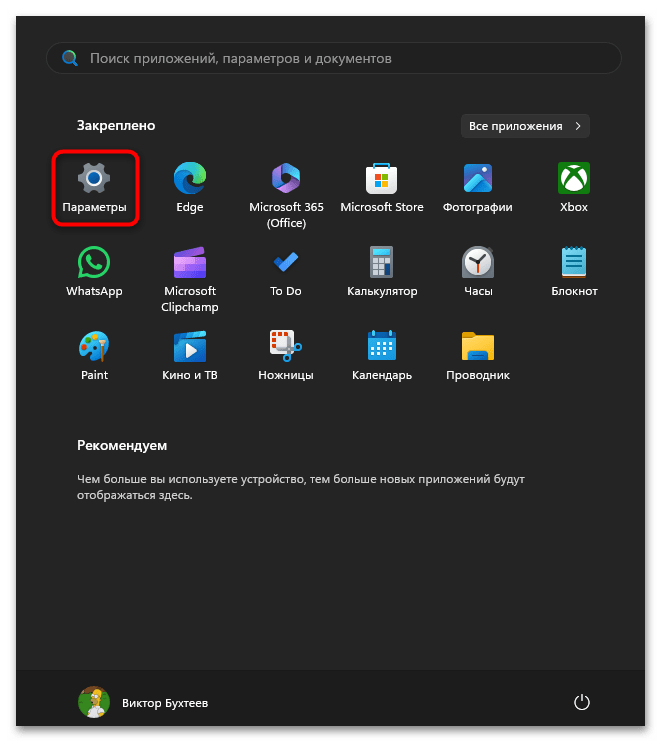
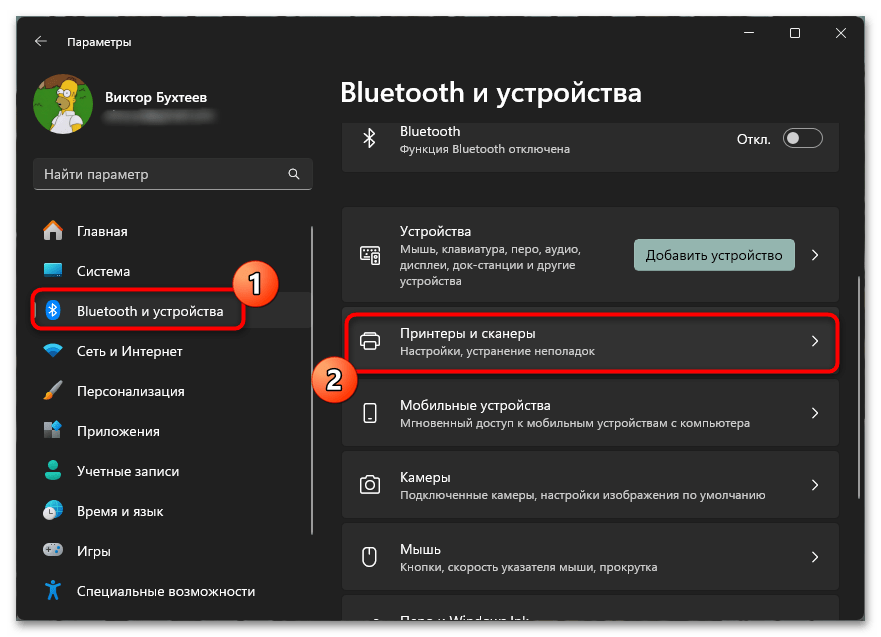
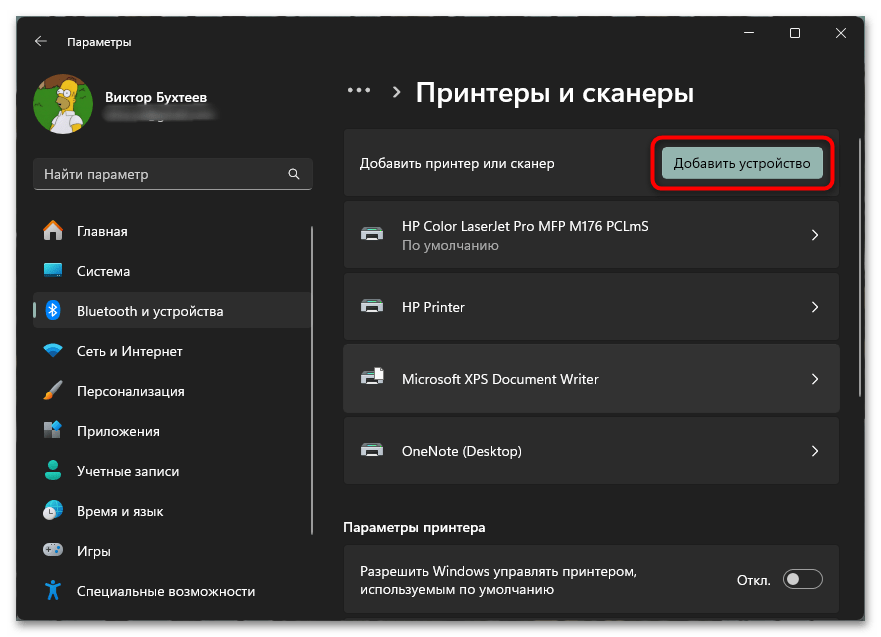
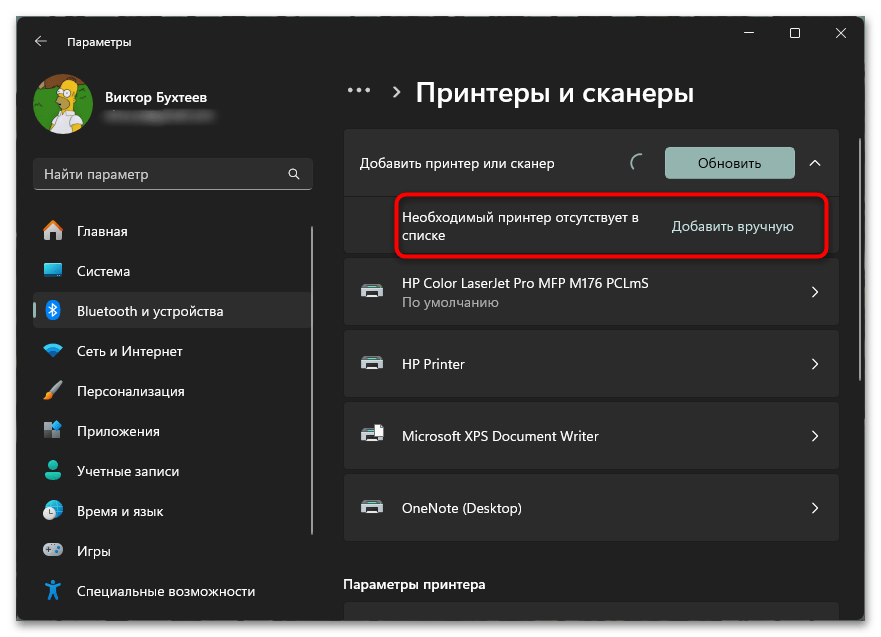
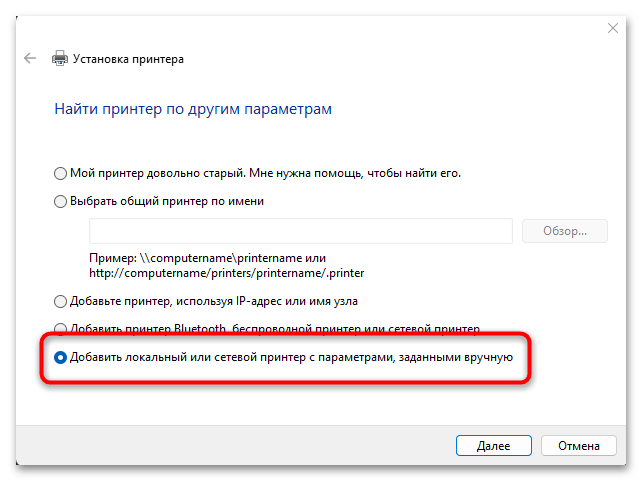
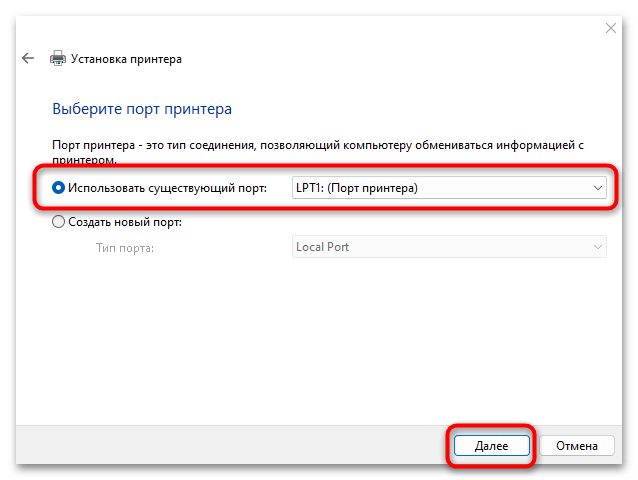
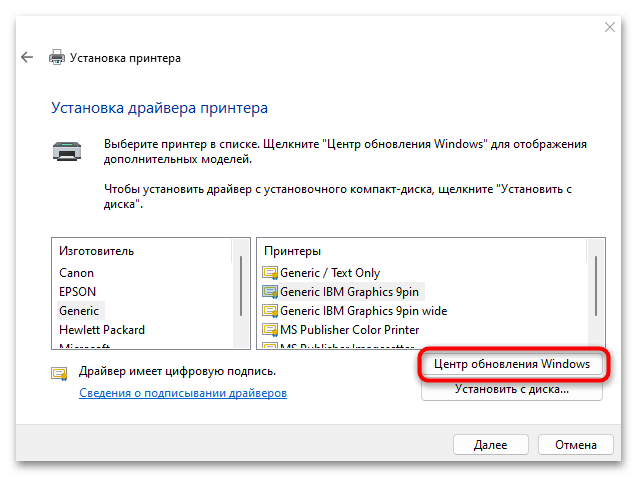
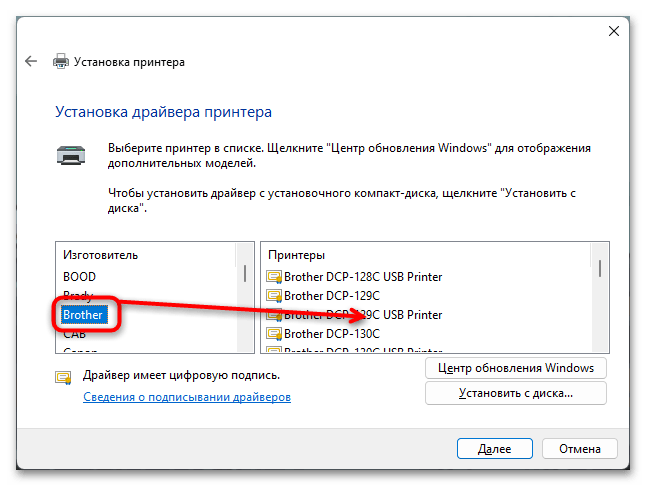

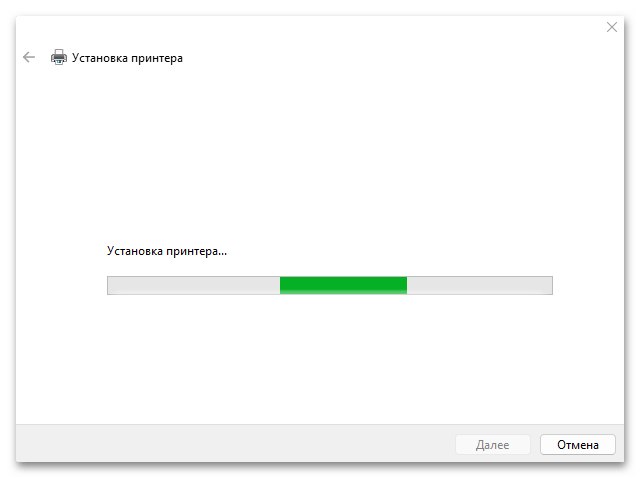
Способ 3: Поиск драйвера по ID
Уникальный идентификатор принтера Brother DCP-1510R позволяет отыскать совместимый драйвер на сторонних сайтах, которые как раз предоставляют обширные библиотеки подходящих файлов. Этот подход оптимален в тех ситуациях, когда поддержка МФУ уже прекращена и разработчики удалили драйвер с официального сайта. Пока что к Brother DCP-1510R это не относится, но ситуация может измениться через какое-то время. Поэтому, зная идентификатор, вы упрощаете процесс подбора нужных файлов.
USBPRINT\BROTHERDCP-1510_SERI59CE
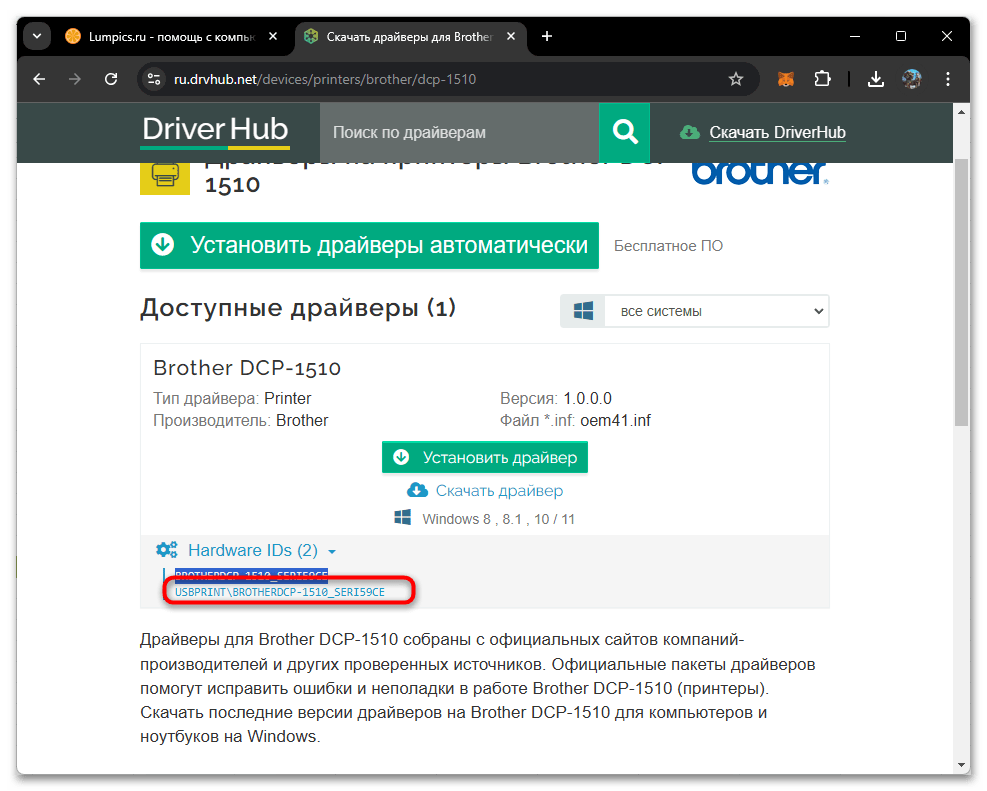
Что касается использования этого идентификатора, то можно пойти несколькими разными путями. Ничего не мешает просто вставить его в поисковик и посмотреть, на каких сайтах предлагается скачать совместимый драйвер. Можно, наоборот, выбрать конкретный веб-ресурс и искать непосредственно на нем. Об этом более детально читайте в другой статье на нашем сайте, перейдя по ссылке ниже.
Подробнее: Поиск драйверов по ID оборудования
Способ 4: Помощь сторонних программ
Единственный метод установки драйвера для Brother DCP-1510R, который еще не был разобран в данной статье, заключается в использовании сторонних программ. В конкретном случае он специфичен, поскольку подобный софт больше ориентирован на встроенные комплектующие, а не периферию. Однако если принтер будет подключен к компьютеру и обнаружен как неопознанное устройство, многие программы смогут определить и предложить нужные драйверы.
Подробнее: Лучшие программы для установки драйверов
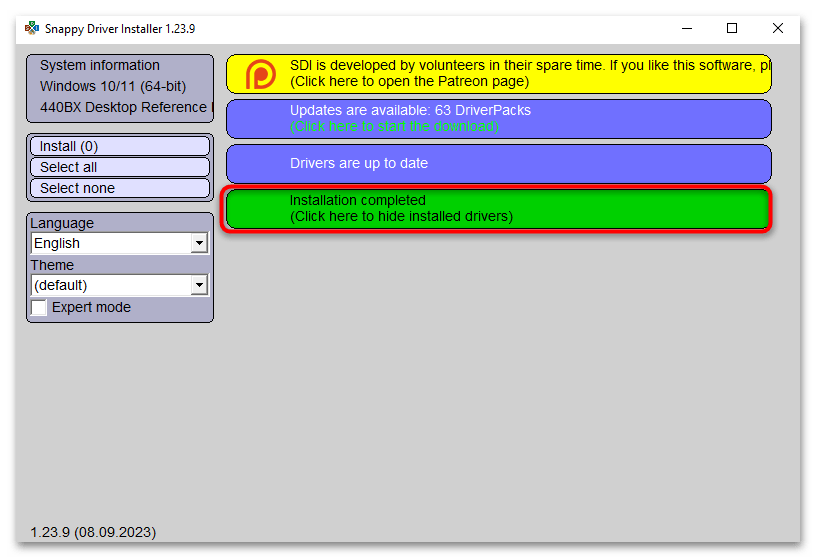
Работа с подобными программами всегда выглядит примерно идентично, поскольку они очень похожи по функциональности и минимально отличаются в визуальном плане. Мы можем рекомендовать универсальную инструкцию, которая окажется полезной вне зависимости от того, какой софт вы решите использовать.
Читайте также: Как обновить драйверы через Snappy Driver Installer
 Наша группа в TelegramПолезные советы и помощь
Наша группа в TelegramПолезные советы и помощь
 lumpics.ru
lumpics.ru



Задайте вопрос или оставьте свое мнение